チャットワークの新規登録方法と初期設定!コンタクト申請方法も
無料で使える便利ツールの一つにチャットワークがあります。
※有料版もあり
非常に多機能なチャットツールで
特にビジネス関係で使用している方が多い印象です。
クラウド上でデータをやり取りできるので、
パソコン、スマホ、タブレットなど端末に依存せずに使えます。
「既読」などの表示も出ないので、
煽られている感じもなく気軽に使えますよ。
今回は、
チャットワークのアカウントの新規登録方法と
初期設定、コンタクト申請の方法を紹介します。
チャットワークアカウントの新規登録方法
まず、以下のURLにアクセスします。
→ chatwork (http://www.chatwork.com/ja/)
すると、以下のような画面が表示されますので
「新規登録(無料)」をクリックします。
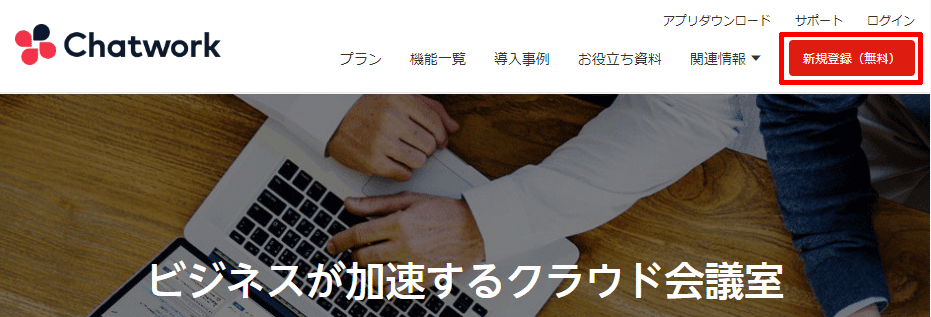
メールアドレスを入力し、「次へ進む」をクリックします。
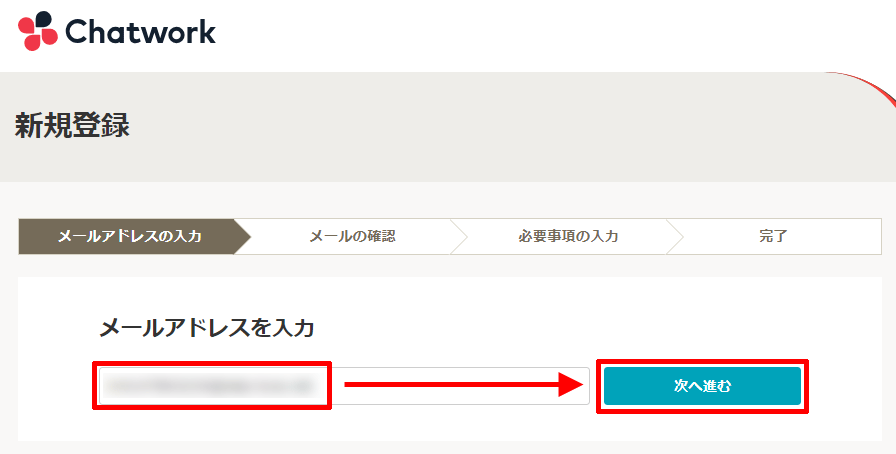
以下のような画面が表示されますので、
入力したメールアドレスのメールボックスを確認します。

メール本文にある「アカウント登録」をクリックします。
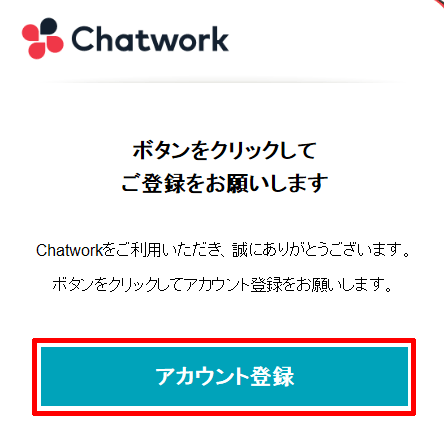
個人情報を入力&選択し、
「私はロボットではありません」にチェック
→「同意して始める」をクリックします。
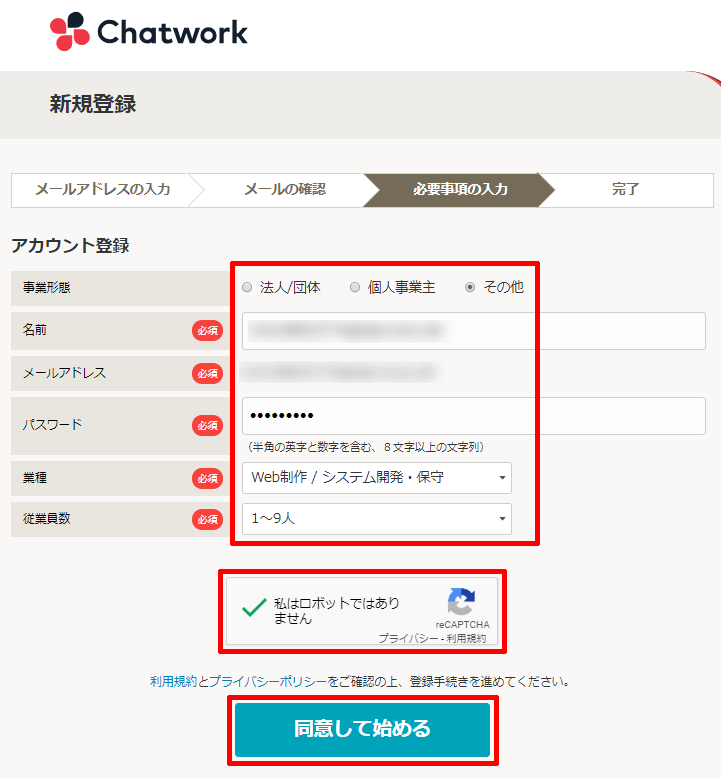
以下のような画面が表示されるので、
「スキップ」をクリックします。
※コンタクトの追加は後ほど行います。
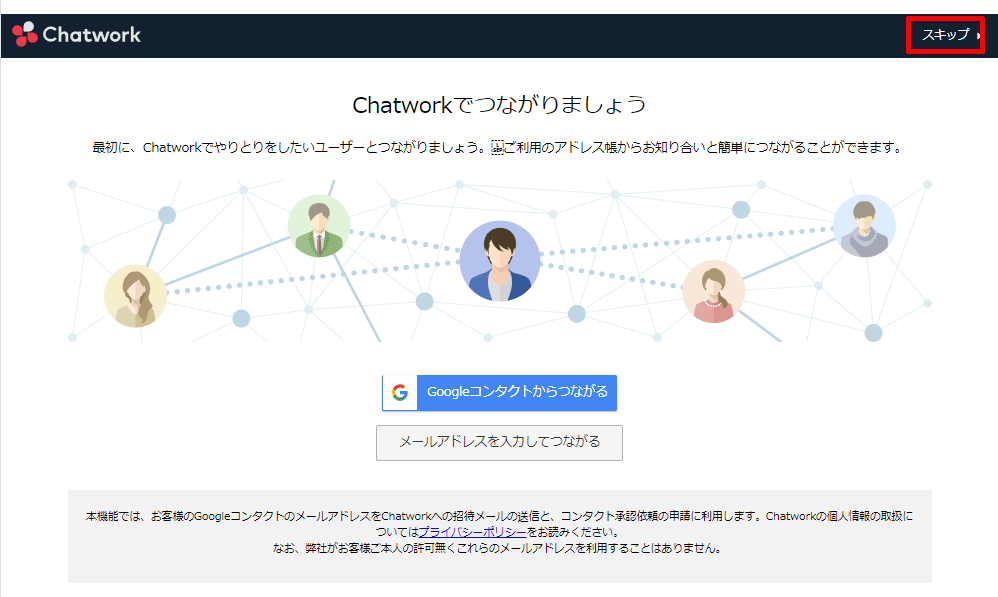
以下のような画面が表示されるので、
「すぐに使い始める」をクリックします。
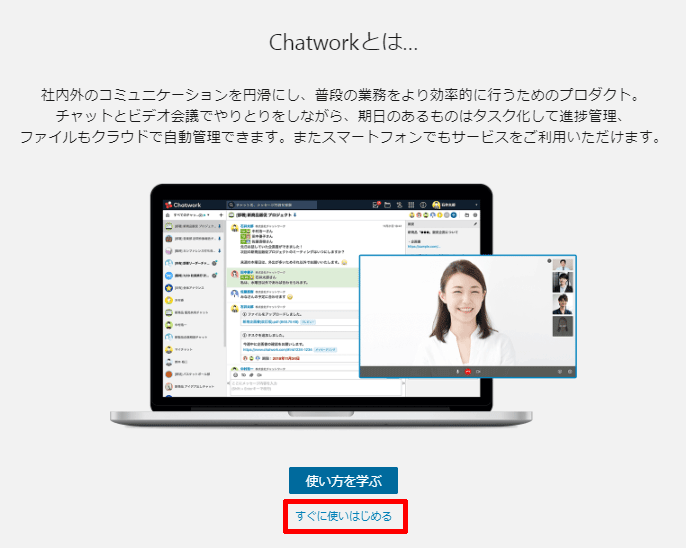
以上で、チャットワークへの新規登録は完了です。
次に、初期設定の方法を説明します。
チャットワークの初期設定方法
チャットワークアカウントの新規登録が完了したら、
次に初期設定を行います。
ただ、初期設定はほとんどなく、
デフォルト設定で使用すれば問題ありません。
ここでは、
「Chatwork ID」の設定方法を紹介します。
Chatwork IDを入力することによって、
あなたの知り合いがチャットワークIDで
検索することが可能になります。
同じ名前の人は存在する可能性がありますが
Chatwork IDは同じものは存在しません。
間違って申請してしまうということがなくなります。
画面右上に表示されているあなたの名前をクリックします。
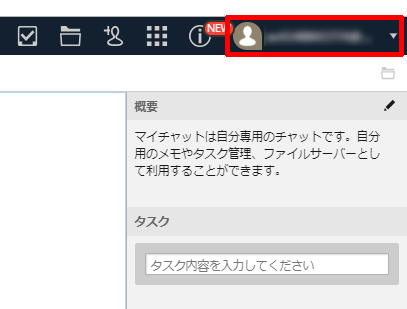
以下のようにメニューが表示されるので、
「プロフィール」をクリックします。
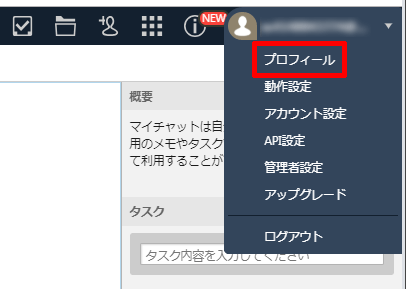
「プロフィールを編集」をクリックします。
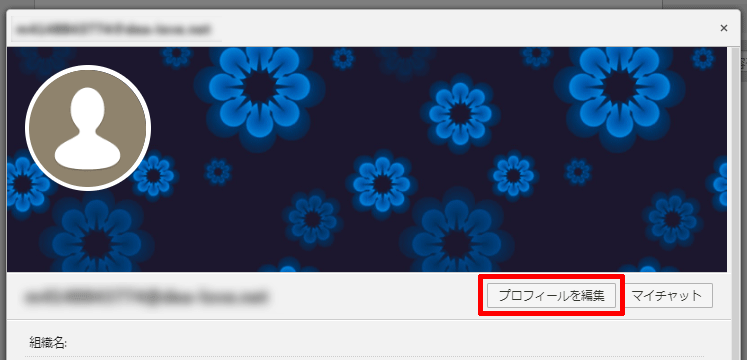
希望の「Chatwork ID」を入力し、
「保存する」をクリックします。
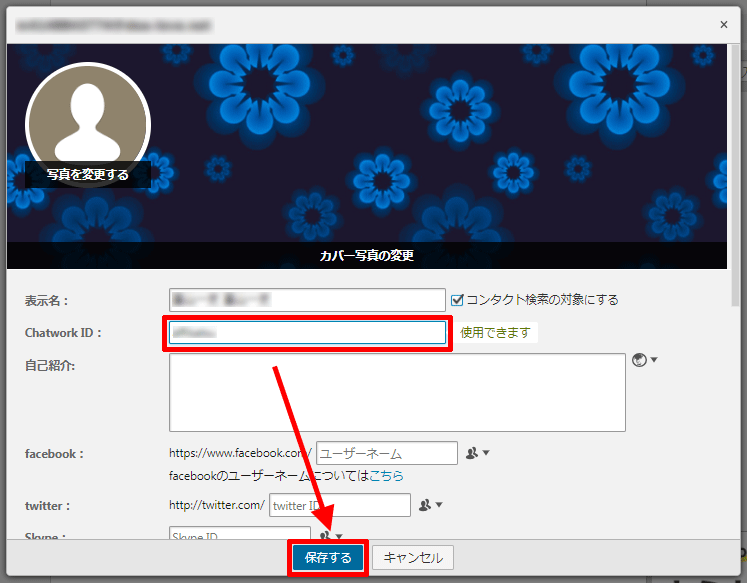
以上で初期設定は完了です。
※プロフィール写真なども同じ所で設定が可能です。
チャットワークのコンタクト申請方法
次に、コンタクト申請をしていきます。
コンタクト申請したい相手の
「名前」or「Chatwork ID」or「メールアドレス」を準備しておきます。
画面右上にある「コンタクト管理」のアイコンをクリックします。
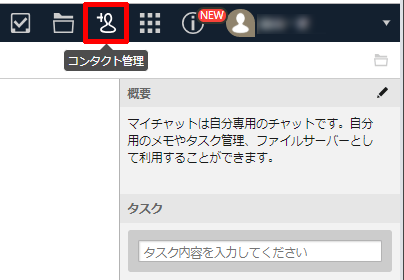
コンタクト管理で「ユーザーを検索」をクリック
→「名前」or「Chatwork ID」or「メールアドレス」を入力
→検索をクリックします。
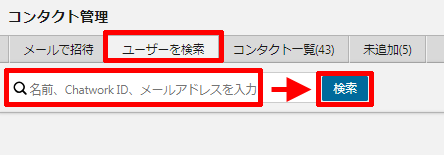
入力すると候補の情報が表示されるので、
「コンタクトに追加」をクリックします。
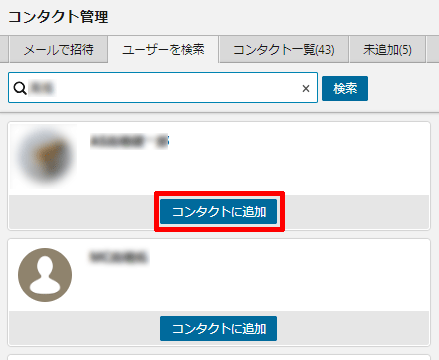
これだけで相手にコンタクト申請が届いています。
承認されるのを待ちましょう。
チャットワークのメリット!スカイプと比較
チャットワークと同じようなツールで
代表的なものはスカイプです。
チャットワークのメリットを
スカイプと比較して紹介します。
実際に使っていて便利だと感じるのは3点。
画像やデータを期限なしでクラウドに保存できる
概要にメモを追記できる
過去のメッセージが検索できる
この「画像やデータを期限なしでクラウドに保存できる」ですが、
スカイプの場合、
データをクラウドに保存できますが、
保存できる期間が30日間と限られています。
※1度に送信できるデータの容量は300MBまで。
(2019年3月22日現在)
チャットワークの場合、
フリープランでも5GBまで期限なしで、
データをクラウドに保存できます。
(2019年3月22日現在)
チャットワークは期限なしで過去のデータを
クラウドからダウンロードできます。
※スカイプもチャットワークも
様々な端末からメッセージを確認することが可能です。
チャットワークでは「概要にメモを追記できる」ので、
お互いに知っておきたいメモやURLを共有できます。
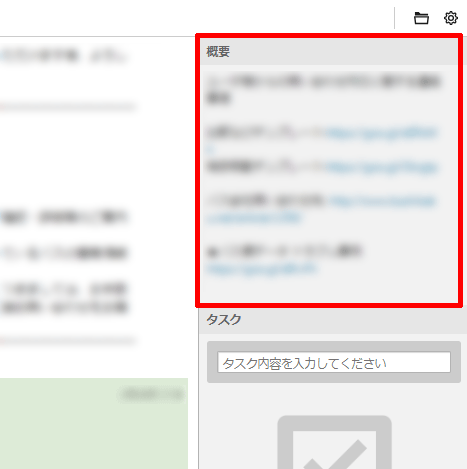
「過去のメッセージが検索できる」という点でも
チャットワークが優れています。
スカイプは6ヶ月前までのメッセージしか検索できませんが、
チャットワークでは過去すべてのメッセージが検索できます。
スカイプも使いやすいツールですが、
機能面ではチャットワークの方が優位に感じます。
私は実際にどちらも使用していますが、
どっちか選ぶとしたらチャットワークです。
詳細の説明は割愛しますが、
私が使っていて
「skypeより使いやすいな」
と感じる部分を下にメモしておきます。
- マイチャットをメモとして使える
- すぐに見たい相手を上の方に固定しておける
- ファイル検索しやすい(プレビュー機能など)
- 個別チャットごと概要にメモできる
- タスク管理がしやすい
チャットワークの「PC版 ご利用ガイド」まとめ
チャットワークの公式サイトにある
「PC版 ご利用ガイド」の中から
特に確認しておいたほうが良いところを下にまとめました。
→ Chatworkの画面構成
■プロフィール設定
→ プロフィールの基本情報と連絡先情報を設定する
→ 名前(表示名)を設定/変更 する
→ プロフィール画像(写真)を設定/変更 する
→ Chatwork IDを登録/確認/変更 する
■メッセージ設定
→ メッセージを入力する
→ メッセージを編集する
→ メッセージを返信する
→ メッセージを引用する
→ メッセージを削除する
■コンタクト
→ コンタクトを追加する
→ コンタクトを承認/拒否する
■タスク
→ タスクを追加する
→ タスクを削除する
→ タスクを完了する
■画像などファイル管理
→ ファイルを送信(アップロード・添付)する
→ ファイルを削除する
■チャットワーク公式マニュアルまとめ
→ マニュアルまとめ
記事が価値あるものだと思われたら、
下のボタンからシェアをして頂けると嬉しいです。
↓↓↓メルマガ登録は下のフォームから↓↓
無料メールマガジン登録フォーム






最近のコメント